Sådan streames dine medier på tværs af forskellige enheder med Libox
Miscellanea / / February 18, 2022
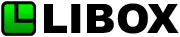
Libox
er et gratis mediedelingsprogram, der i øjeblikket er tilgængeligt til Windows og Mac OSX (
Android
og
iOS apps
afventer) som en desktopapplikation, men er også tilgængelig via enhver webbrowser (mobilbrowsere inkluderet). Libox lover ingen komprimering af dine filer og fuld videounderstøttelse uden behov for en codex, hvilket betyder, at tingene bare fungerer (spoiler: det virker faktisk). Softwaren er i øjeblikket i sin betaversion, version 1.4.0.8, kodenavnet "Warhol".
Den måde, som Libox fungerer på, er ikke gennem brugen af en server. Omvendt er filerne streamet direkte fra den computer, de stammer fra, til eventuelle efterfølgende enheder, der får adgang til filen fra. Du kan derefter logge ind med din konto, og alle dine filer venter på dig. Denne netværksinnovation er præcis grunden til, at Libox er i stand til at tilbyde gratis og ubegrænset mediedeling til sine brugere. For ikke at nævne fuldstændig privatliv!
Få fingrene i Libox
Bemærk: Vær sikker på, at du er udstyret med en højhastigheds internetforbindelse, ellers vil dette program ikke fungere så hurtigt, som du måske håber.
Trin 1: Klik på linket til Libox's officielle side og indtast den e-mail, du gerne vil knytte til din nye Libox-konto, i feltet.
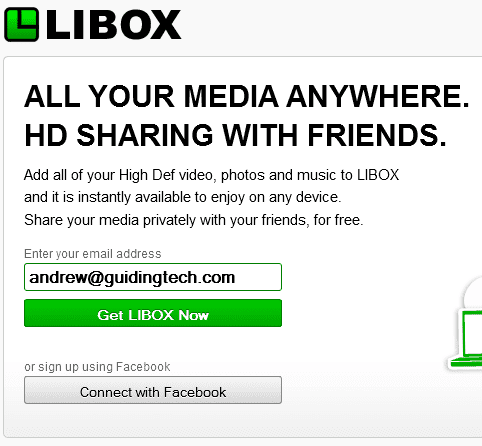
Trin 2: Når du klikker på Hent LIBOX nu, vil du blive bedt om at tjekke din e-mail og klikke på det angivne link for at bekræfte, at du virkelig er den, du siger, du er.
Trin 3: Du vil blive omdirigeret til en formular, der beder om de sædvanlige oplysninger, fornavn, efternavn, brugernavn, adgangskode, du kender øvelsen!
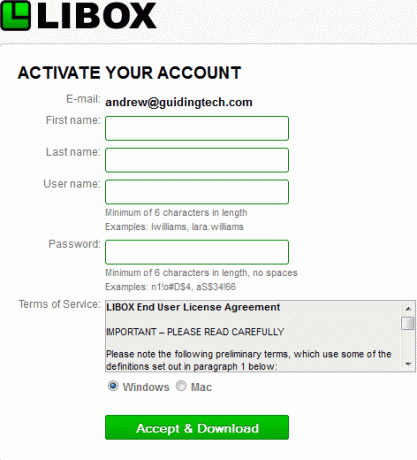
Trin 4: Det Accepter og download knappen bekræfter, at du har læst Libox slutbrugerlicensaftale og begynder din download. Når det er færdigt, skal du åbne .exe-filen, der nu skulle være i mappen Downloads.
Trin 5: Efter kort tid afslutter softwaren installationen (standardting), og du bliver bedt om at logge på med det brugernavn og adgangskode, som du oprettede i trin 3. Indtast de korrekte oplysninger, og du får adgang til Libox for første gang.
Opsætning af Libox
Først og fremmest beder Libox dig om at angive, hvilke mapper du vil have trække medier fra. Du kan enten beholde de standardmediemapper, som de vælger (jeg fandt, at dette var ineffektivt) eller andet angiv placeringen af dit medie ved at klikke på det grønne link. Jeg valgte sidstnævnte mulighed, da det gav mig meget mere frihed over at beslutte præcist, hvilke medier jeg gerne vil dele mellem mine forskellige tilsluttede enheder. Jeg vil også gerne bemærke, at uploading min iTunes-mappe fungerede godt, og der var ingen problemer med at få de beskyttede sange ind i mit Libox-bibliotek.
Dernæst bliver du bedt om at uploade et profilbillede til din konto enten fra nettet eller din egen personlige samling. Eller måske vil du tage en helt nyt profilbillede.
Endelig, selvom chancerne er for, at du ikke vil have mange venner, der bruger Libox (endnu), er der mulighed for at tilføje dem til din venneliste under installationen. Selvfølgelig, hvis du tror, at dine venner vil nyde Libox, eller de har nogle medier, som du ikke kan vente med at få fingrene i, kan du selvfølgelig altid trykke på Inviter via e-mail link og send en invitation deres vej.
Bruger Libox
Her er et lille øjebliksbillede af Libox-hjemmeskærmen bare for at give dig en fornemmelse af, hvad du vil arbejde med. Du har en håndfuld farverige bokse, der fungerer som links til forskellige nyttige opdelinger af de funktioner, der er tilgængelige for dig som Libox-bruger. Jeg fandt, at disse var yderst gavnlige, mens jeg lærte mig rundt i programmet.

musik
Libox har en overskuelig og nem at navigere brugergrænseflade, som jeg satte pris på, og programmet formåede at finde et billede til næsten hvert album, jeg havde (noget iTunes stadig ikke kan mestre). Jeg kunne virkelig godt lide, hvordan den ville tilføje billeder af kunstnerne, selvom den ikke kunne finde det specifikke albumcover. Ret imponerende! Eller måske er jeg bare let imponeret.
Som du måske forventer, giver Libox dig mulighed for at filtrere din musiksamling gennem et par forskellige kategorier som numre, albums, kunstnere, genrer osv. Helt ærligt ville jeg være rystet, hvis Libox manglede disse standardmuligheder. Oprettelse af on-the-fly-playlister er også en mulighed. Ved at klikke på TILFØJE knappen på ethvert spor føjer det til din afspilningsliste, er det nok den nemmeste afspilningsliste, jeg har stødt på.

Fotos
Dine billeder får samme behandling som din musik, med forskellige faner øverst for at sortere dine billeder. Der er også en søgelinje, som er til stede i hele Libox-oplevelsen. Det unikke her er, at de billeder, du vælger, vises på en ny liste øverst på din skærm (vist nedenfor). Når du først er på listen, kan du gøre forskellige ting med dem, såsom gruppere dem i et album eller "Synes godt om" dem osv.
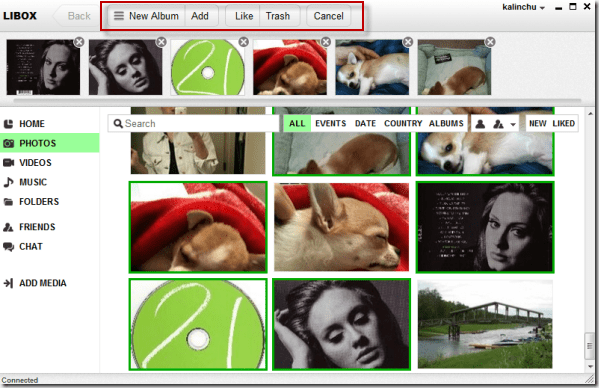
Videoer
Fanen Videoer er ret ligetil, du har et gitterlayout med et skærmbillede af alle dine videoer. Så bare vælg en og spil den, let som en pære!
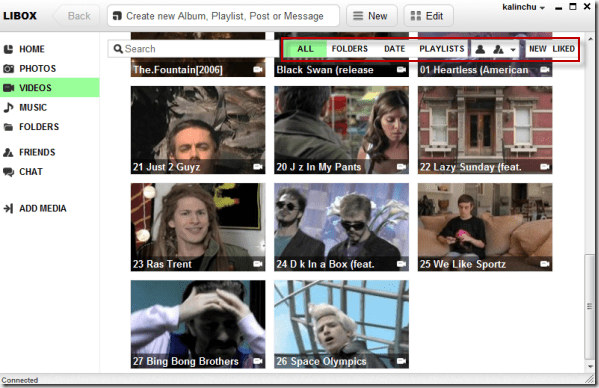
Venner & Chat
I sektionen Venner har du en liste over dine kontakter og muligheden for at starte en chat session med dem. Her kan du tilføje nye kontakter, samt gruppere dem og administrere deling. Jeg fik ikke en chance for at lege med dette for meget, da jeg endnu ikke har tilføjet venner til Libox-listen.
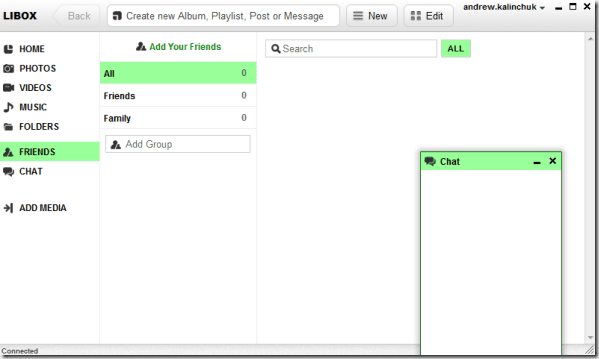
Afslutningsvis…
Jeg stødte på en håndfuld fejl i løbet af den sidste uges brug: scanning efter medier kan tage adskillige forsøg, og musikafspilning (i det mindste efter min erfaring) inkluderede periodisk underlige, høje lyde.
Jeg synes stadig, at Libox er værd at downloade og opsætte, da det kun kan blive ved med at blive bedre. Vi, som brugere, skal være tilgivende over for et par fejltrin i betaprocessen for at understøtte og styrke grundlaget for god software, der bare venter på at blive fantastisk.
Og hvis du leder efter noget lidt mere Mac og meget mere kraftfuldt, så tjek vores guide til forvandler din Apple-computer til et mediekraftcenter.
Sidst opdateret den 2. februar, 2022
Ovenstående artikel kan indeholde tilknyttede links, som hjælper med at understøtte Guiding Tech. Det påvirker dog ikke vores redaktionelle integritet. Indholdet forbliver upartisk og autentisk.



